- X56 H.O.T.A.S.
- X55 RHINO
- X52 Professional H.O.T.A.S.
- X52 H.O.T.A.S.
- Throttlekvadrant for flysimulatorer
- Flystikkesystem
- Siderorpedaler for fly
- Siderorpedaler for Pro Flight Combat
- Pro Flight TPM-system
- Cessna-flystikkesystem
- Cessna-siderorpedaler
- Cessna-trimhjul
- Fly-instrumentpanel
- Pro Flight bakbelyst informasjonspanel
- Åpne Enhetsbehandling:
- Trykk samtidig påWindows- og R-tastene og skriv deretter inn enhetsbehandling i Kjør-vinduet. Velg Enhetsbehandling Kontrollpanel fra listen.
eller - Trykk samtidig på Windows og Pause|Break for å få frem vinduet Systeminformasjon. Klikk koblingen Enhetsbehandling på venstre side av vinduet.
- Trykk samtidig påWindows- og R-tastene og skriv deretter inn enhetsbehandling i Kjør-vinduet. Velg Enhetsbehandling Kontrollpanel fra listen.
- Finn din spillkontroll
- Utvid delen Enheter for menneskelig grensesnitt (HID) ved å klikke på tegnet «>» eller «+». Finn navnet på spillkontrollen din i listen. Vanligvis vil det være en HID- og en USB-komponent.
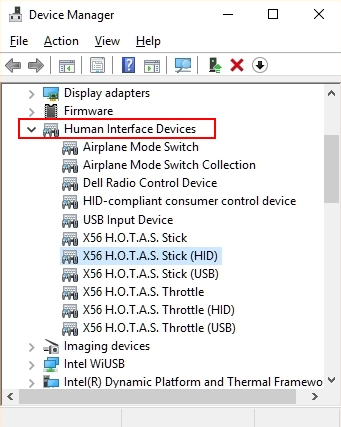
- Utvid delen Enheter for menneskelig grensesnitt (HID) ved å klikke på tegnet «>» eller «+». Finn navnet på spillkontrollen din i listen. Vanligvis vil det være en HID- og en USB-komponent.
Avinstaller Logitech-driverne for spillkontrollen
For hver komponent følger du disse instruksjonene:
- Velg og høyreklikk komponenten.
- Velg Avinstaller enhet.
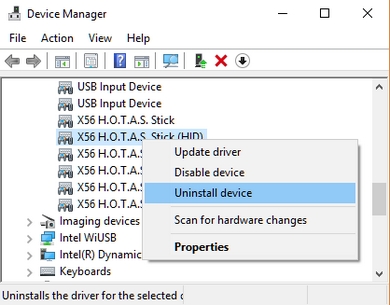
- I vinduet Avinstaller enhet markerer du boksen «Slett driverprogramvaren for denne enheten».
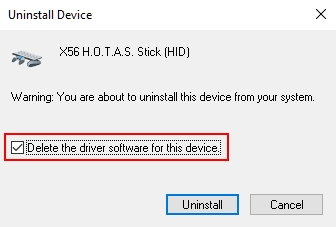
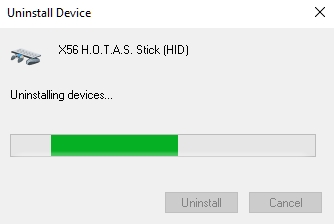
- Hvis du ser en melding «start datamaskinen på nytt nå» kan du gjøre det nå (Ja) eller vente til du har fjernet alle komponentene (Nei). Hvis du venter til du har fjernet alle komponentene trenger du ikke starte maskinen på nytt flere ganger.
- Åpne Enhetsbehandling og fortsett med å se etter flere komponenter for spillkontrollen din. Hvis du har installert flere versjoner av driveren, kan det finnes flere komponenter og du må fjerne disse også ved å gjenta trinnene 1–5 for hver komponent.
- Start på nytt og bekreft at det ikke finnes flere komponenter i Enhetsbehandling for din spillkontroll (vises med modellnavnet). Kontrolleren skal nå være uten Logitech-driver.
Hvis du allerede har den nyeste driveren kjører du installasjonsprogrammet på nytt og følger instruksjonene på skjermen.
Viktig melding: Firmware Update Tool støttes eller vedlikeholdes ikke lenger av Logitech. Vi anbefaler at du bruker Logi Options+ for støttede Logitech-enheter. Vi hjelper deg gjerne under denne overgangen.
Viktig melding: Logitech Preference Manager støttes eller vedlikeholdes ikke lenger av Logitech. Vi anbefaler at du bruker Logi Options+ for støttede Logitech-enheter. Vi hjelper deg gjerne under denne overgangen.
Viktig melding: Logitech Control Center støttes eller vedlikeholdes ikke lenger av Logitech. Vi anbefaler at du bruker Logi Options+ for støttede Logitech-enheter. Vi hjelper deg gjerne under denne overgangen.
Viktig melding: Logitech Connection Utility støttes eller vedlikeholdes ikke lenger av Logitech. Vi anbefaler at du bruker Logi Options+ for støttede Logitech-enheter. Vi hjelper deg gjerne under denne overgangen.
Viktig melding: Unifying Software støttes eller vedlikeholdes ikke lenger av Logitech. Vi anbefaler at du bruker Logi Options+ for støttede Logitech-enheter. Vi hjelper deg gjerne under denne overgangen.
Viktig melding: SetPoint-programvaren støttes eller vedlikeholdes ikke lenger av Logitech. Vi anbefaler at du bruker Logi Options+ for støttede Logitech-enheter. Vi hjelper deg gjerne under denne overgangen.
Vanlige spørsmål
Det er ingen tilgjengelige produkter for denne seksjonen
